Microsoft Excel bukan hanya sekadar alat untuk membuat tabel atau menghitung angka. Lebih dari itu, Excel juga dapat digunakan untuk membuat database sederhana yang membantu mengelola dan menyimpan data secara rapi.
Dengan fitur-fitur bawaan seperti filter, sort, hingga validasi data, Excel bisa menjadi solusi praktis bagi Anda yang ingin mengatur informasi tanpa harus menggunakan software database yang lebih kompleks.
Dalam artikel ini, kita akan membahas secara detail cara membuat database di Excel agar Anda bisa menggunakannya untuk kebutuhan bisnis, akademik, maupun pekerjaan sehari-hari.
Apa Itu Database di Excel?
Database di Excel adalah kumpulan data yang disusun dalam bentuk tabel dengan baris dan kolom tertentu. Setiap baris biasanya berisi satu entri data, sedangkan kolom berisi atribut atau informasi spesifik.
Berbeda dengan database management system (DBMS) seperti MySQL atau PostgreSQL, database di Excel lebih sederhana. Meski begitu, Excel tetap mampu mengelola data dalam jumlah cukup besar secara efisien.
Kenapa Membuat Database Di Excel?
Membuat database di Excel memiliki keunggulan, terutama karena lebih mudah digunakan. Anda tidak memerlukan pemahaman teknis yang rumit untuk mengelola data.
Selain itu, Excel juga menyediakan fitur bawaan yang mendukung pengolahan data. Mulai dari sorting, filtering, hingga pembuatan laporan, semuanya bisa dilakukan hanya dengan beberapa klik.
Persiapan Sebelum Membuat Database
Sebelum mulai membuat database di Excel, ada beberapa hal penting yang perlu dipersiapkan. Persiapan ini akan membantu agar database lebih terstruktur dan mudah dikelola. Berikut adalah langkah-langkah yang harus diperhatikan sebelum memulai:
1. Pilih Spreadsheet Kosong
Langkah pertama adalah membuka spreadsheet kosong di Excel. Hal ini penting agar Anda bisa memulai dengan lembar kerja yang bersih tanpa data lama yang bercampur.
Dengan memulai dari lembar baru, struktur database lebih mudah diatur. Anda dapat menambahkan baris dan kolom sesuai kebutuhan.
2. Tentukan Tujuan Database
Sebelum membuat database di Excel, tentukan terlebih dahulu tujuan pembuatannya. Apakah untuk mencatat inventaris barang, daftar pelanggan, atau mungkin data akademik.
Tujuan ini akan menjadi dasar dalam menentukan struktur tabel. Dengan begitu, data yang disimpan akan relevan dan sesuai kebutuhan.
3. Siapkan Data yang Akan Dimasukkan
Data yang akan dimasukkan ke dalam database sebaiknya sudah siap dan terorganisir. Hal ini membantu Anda menghindari kesalahan saat input.
Jika data masih acak, sebaiknya rapikan terlebih dahulu. Misalnya, pisahkan nama, alamat, dan nomor telepon dalam kategori masing-masing.
4. Pilih Struktur Kolom dan Baris
Struktur kolom dan baris sangat penting dalam membuat database di Excel. Kolom biasanya berisi kategori data, sedangkan baris berisi entri data.
Dengan struktur yang jelas, database akan lebih mudah digunakan. Selain itu, proses analisis data juga akan berjalan lebih cepat dan akurat.
Baca Juga : Cara Mudah Hilangkan Protect View pada Excel
Langkah-Langkah Cara Membuat Database di Excel
Berikut adalah langkah-langkah yang bisa Anda ikuti untuk membangun database di Excel secara efisien.
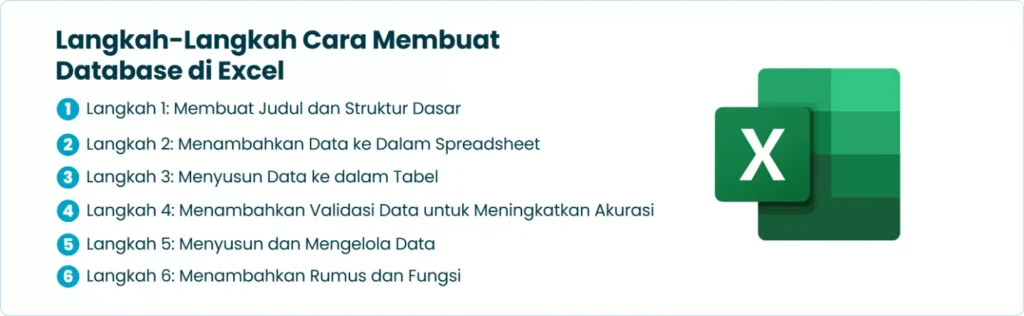
1. Langkah 1: Membuat Judul dan Struktur Dasar
Hal pertama yang perlu dilakukan adalah menuliskan judul kolom sebagai penanda jenis data. Misalnya, nama, alamat, nomor telepon, atau email. Judul ini akan menjadi acuan saat Anda memasukkan data ke dalam spreadsheet.
Selain itu, pastikan setiap judul kolom dibuat konsisten dan jelas. Hindari penggunaan singkatan yang sulit dipahami agar database tetap mudah dibaca.
2. Langkah 2: Menambahkan Data ke Dalam Spreadsheet
Setelah struktur dasar siap, langkah berikutnya adalah memasukkan data ke baris yang tersedia. Pastikan setiap entri sesuai dengan kategori yang ada di kolom.
Data sebaiknya diinput secara teliti agar tidak terjadi kesalahan. Kesalahan kecil, seperti salah menempatkan angka atau huruf, bisa memengaruhi keakuratan database.
3. Langkah 3: Menyusun Data ke dalam Tabel
Mengubah data menjadi tabel di Excel akan mempermudah pengelolaan. Anda bisa memanfaatkan fitur Insert Table untuk membuat data lebih interaktif.
Tabel juga memudahkan dalam penggunaan filter, sort, maupun analisis. Dengan begitu, data dapat diolah lebih cepat dan rapi.
4. Langkah 4: Menambahkan Validasi Data untuk Meningkatkan Akurasi
Fitur data validation di Excel sangat berguna untuk menjaga akurasi. Anda bisa membatasi input agar sesuai dengan format tertentu, misalnya hanya angka atau tanggal.
Dengan validasi data, kesalahan input bisa diminimalisir. Hal ini penting terutama jika database digunakan oleh banyak orang.
5. Langkah 5: Menyusun dan Mengelola Data
Setelah data terkumpul, gunakan fitur sort dan filter untuk menyusunnya. Misalnya, mengurutkan nama berdasarkan abjad atau angka berdasarkan nilai tertentu.
Mengelola data secara rutin juga penting agar database tetap relevan. Hapus data ganda dan perbarui informasi agar tetap akurat.
6. Langkah 6: Menambahkan Rumus dan Fungsi
Excel menyediakan berbagai rumus yang bisa membantu menganalisis data. Misalnya, SUM untuk menjumlahkan, AVERAGE untuk menghitung rata-rata, atau VLOOKUP untuk mencari data.
Dengan memanfaatkan fungsi-fungsi ini, database tidak hanya menjadi tempat penyimpanan, tetapi juga alat analisis data yang efektif.
Cara Melakukan Pencarian Data di Excel
Pencarian data di Excel bisa dilakukan dengan fitur Find yang tersedia di menu Home. Fitur ini memungkinkan Anda menemukan kata kunci atau angka tertentu hanya dalam hitungan detik.
Selain itu, gunakan rumus seperti VLOOKUP atau INDEX MATCH untuk mencari data yang lebih spesifik. Kedua fungsi ini sangat berguna jika database berisi ribuan baris.
Jika database cukup besar, aktifkan fitur filter agar pencarian lebih terarah. Anda dapat menyaring data berdasarkan kategori tertentu, sehingga tidak perlu menelusuri semua baris satu per satu.
Cara Mengimpor Data dari Sumber Lain ke Excel
Mengimpor data dari sumber lain, seperti CSV, TXT, atau bahkan database eksternal, bisa dilakukan melalui menu Data > Get External Data. Fitur ini membantu Anda menggabungkan informasi dari berbagai sumber ke dalam satu file Excel.
Pastikan format data dari sumber sudah rapi agar tidak merusak struktur database. Jika perlu, lakukan penyesuaian kolom dan baris sebelum data diproses lebih lanjut.
Setelah berhasil diimpor, data bisa langsung digunakan untuk analisis, pembuatan tabel, maupun integrasi dengan rumus Excel. Dengan cara ini, pekerjaan menjadi lebih cepat dan efisien.
Tips untuk Mengelola Database di Excel
Agar database di Excel tetap teratur, lakukan pemeliharaan rutin. Periksa data lama secara berkala, hapus duplikat, serta pastikan format penulisan konsisten.
Selain itu, gunakan fitur Conditional Formatting untuk menyorot data tertentu. Hal ini memudahkan Anda menemukan pola, kesalahan input, atau data yang penting.
Jangan lupa untuk membuat backup file secara berkala guna menghindari risiko kehilangan data. Dengan manajemen yang baik, database Anda akan lebih aman, terstruktur, dan siap digunakan kapan saja.
Buat Database di Excel Lebih Mudah dan Efektif
Membuat database di Excel sebenarnya tidak serumit yang dibayangkan. Dengan memahami langkah dasar seperti menyiapkan struktur tabel, menambahkan data, hingga menggunakan fitur sort, filter, dan data validation, Anda sudah bisa memiliki database yang rapi dan praktis.
Sebagai tips, selalu gunakan nama kolom yang jelas, periksa data secara berkala, serta manfaatkan rumus seperti VLOOKUP atau INDEX MATCH untuk mempercepat pencarian. Dengan kebiasaan sederhana ini, pengelolaan database Anda akan lebih efisien, akurat, dan siap mendukung kebutuhan pekerjaan maupun bisnis.
Baca Juga : Cara Kompres File Excel Agar Lebih Kecil dan Ringan























